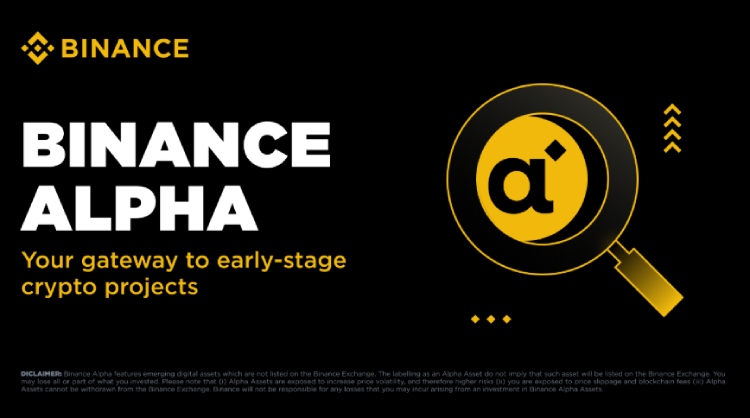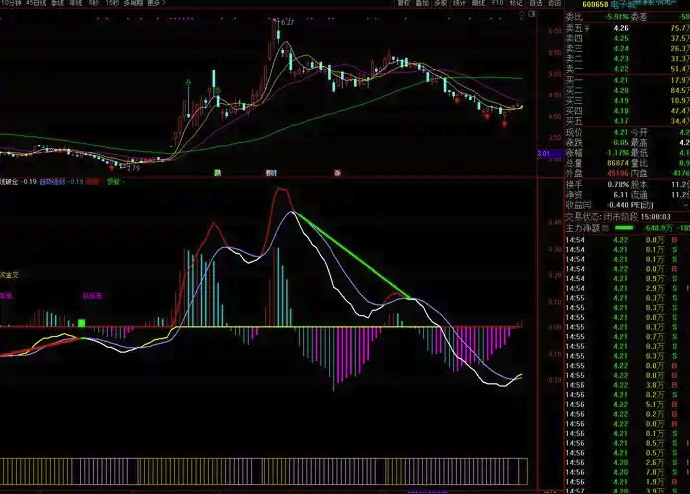无法连接到nvidia是什么原因?怎么解决?
NVIDIA 是全球知名的图形处理器(GPU)制造商,其产品广泛应用于游戏、人工智能、科学计算和数据中心等领域。在使用 NVIDIA 显卡或相关软件时,用户可能会遇到“无法连接到 NVIDIA”的问题,这可能影响显卡驱动的正常运行、游戏体验或深度学习任务的执行。本文将深入分析“无法连接到 NVIDIA”的常见原因,并提供多种有效的解决方法,帮助用户快速排查并解决问题。
一、无法连接到 NVIDIA 的常见原因
在尝试连接 NVIDIA 服务或使用 NVIDIA 相关软件时,出现“无法连接到 NVIDIA”的错误信息,可能是由以下几种情况引起的:
网络连接问题
如果用户所在网络环境不稳定或存在防火墙限制,可能导致无法访问 NVIDIA 的服务器或在线服务。例如,NVIDIA 控制面板、GeForce Experience 或驱动更新功能都需要联网才能正常工作。
驱动程序未正确安装或损坏
NVIDIA 显卡需要安装正确的驱动程序才能与系统和其他软件正常通信。如果驱动程序未安装、安装不完整或发生损坏,就可能出现连接失败的问题。
NVIDIA 服务未启动
NVIDIA 提供了多个后台服务,如 NVIDIA Display Driver Service、NVIDIA Network Service 等。如果这些服务未正确启动,也可能导致无法连接到 NVIDIA。
软件冲突或兼容性问题
某些第三方软件(如杀毒软件、防火墙、系统优化工具等)可能会阻止 NVIDIA 相关进程的运行,从而导致连接失败。此外,操作系统版本过低或与当前驱动不兼容也会引发此类问题。
NVIDIA 官方服务器问题
虽然较为少见,但有时 NVIDIA 自身的服务器可能出现故障或维护,导致用户暂时无法连接到其服务。
二、如何检查是否能连接到 NVIDIA
在尝试解决问题之前,可以先确认是否真的无法连接到 NVIDIA,或者只是部分功能受限。可以通过以下方式进行初步判断:
检查网络连接
确保电脑已连接到互联网,并尝试访问 NVIDIA 官网(https://www.nvidia.com)或其他网页,确认网络是否正常。
查看 NVIDIA 控制面板
打开 NVIDIA 控制面板(右键桌面 -> NVIDIA 控制面板),查看是否能正常进入界面。如果无法打开,可能是驱动或服务存在问题。
检查 NVIDIA 服务状态
按 Win + R 打开运行窗口,输入 services.msc,查找所有以 “NVIDIA” 开头的服务,确认它们是否处于“正在运行”状态。若未运行,可手动启动。
三、解决“无法连接到 NVIDIA”的方法
针对上述原因,可以采取以下多种方式来解决“无法连接到 NVIDIA”的问题。
检查并修复网络连接
重启路由器或切换网络:尝试断开当前网络后重新连接,或换用其他网络(如手机热点)测试。
关闭防火墙或杀毒软件:临时禁用防火墙或杀毒软件,看是否能恢复连接。
设置代理或更改 DNS:如果使用代理或特定 DNS,尝试关闭代理或更换为公共 DNS(如 8.8.8.8)。
重新安装或更新 NVIDIA 驱动
卸载现有驱动:使用 NVIDIA 官方提供的驱动卸载工具(如 Display Driver Uninstaller, DDU)彻底清除旧驱动。
下载最新驱动:前往 NVIDIA 官网,根据显卡型号和操作系统选择合适的驱动进行安装。
使用自动检测工具:NVIDIA 提供的 GeForce Experience 可以自动检测并安装最适合的驱动版本。
启动 NVIDIA 服务
在“服务”管理器中找到所有 NVIDIA 相关服务,确保它们的状态为“正在运行”。
如果服务未启动,右键点击服务,选择“启动”。
若服务无法启动,可尝试重启电脑后再次检查。
检查系统兼容性
确保操作系统为最新版本,并安装所有系统更新。
如果使用的是较老的操作系统(如 Windows 7),建议升级至 Windows 10 或 11 以获得更好的兼容性。
检查显卡是否支持当前操作系统版本。
排除软件冲突
关闭第三方安全软件:暂时关闭杀毒软件、防火墙或其他可能拦截网络请求的软件。
以管理员身份运行程序:右键点击 NVIDIA 控制面板或 GeForce Experience,选择“以管理员身份运行”。
清理系统垃圾文件:使用磁盘清理工具或第三方优化软件,清理不必要的系统文件和缓存。
联系 NVIDIA 技术支持
如果以上方法都无法解决问题,可以尝试联系 NVIDIA 官方技术支持,提供详细的错误信息和系统配置,以便他们协助诊断和解决。

“无法连接到 NVIDIA”是一个常见的技术问题,可能由网络、驱动、服务、软件冲突等多种因素引起。通过逐一排查这些问题,大多数情况下都可以成功解决。用户应首先检查网络连接和驱动状态,再逐步排除其他可能的原因。同时,养成定期更新系统和驱动的习惯,有助于减少类似问题的发生。
以上就是php小编整理的全部内容,希望对您有所帮助,更多相关资料请查看php教程栏目。
-
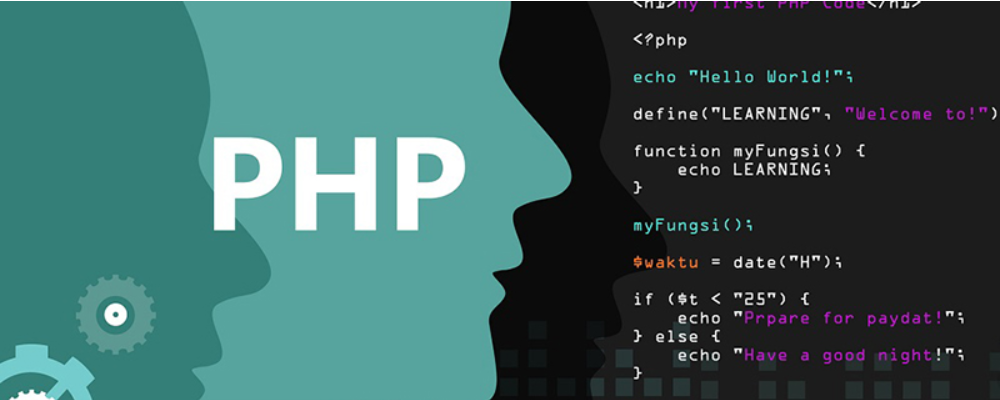 核芯显卡是什么意思?核芯显卡和独立显卡有什么区别? 时间:2025-12-19
核芯显卡是什么意思?核芯显卡和独立显卡有什么区别? 时间:2025-12-19 -
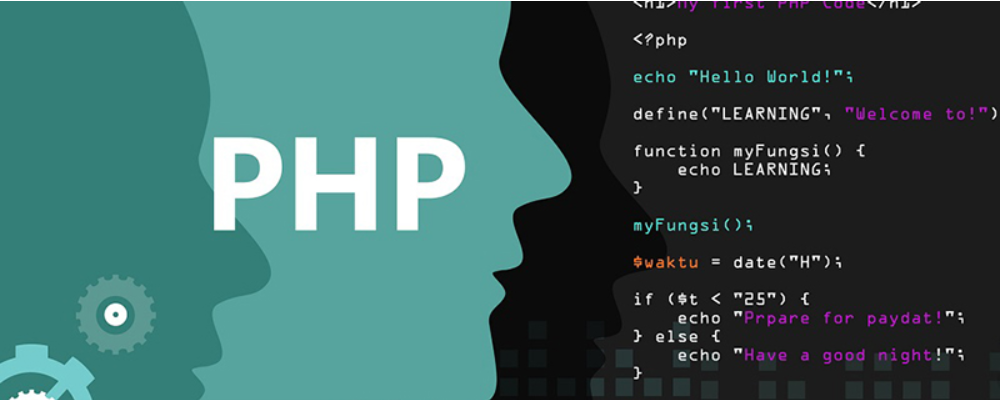 什么是算术逻辑单元ALU 算术逻辑单元的功能和结构 时间:2025-12-19
什么是算术逻辑单元ALU 算术逻辑单元的功能和结构 时间:2025-12-19 -
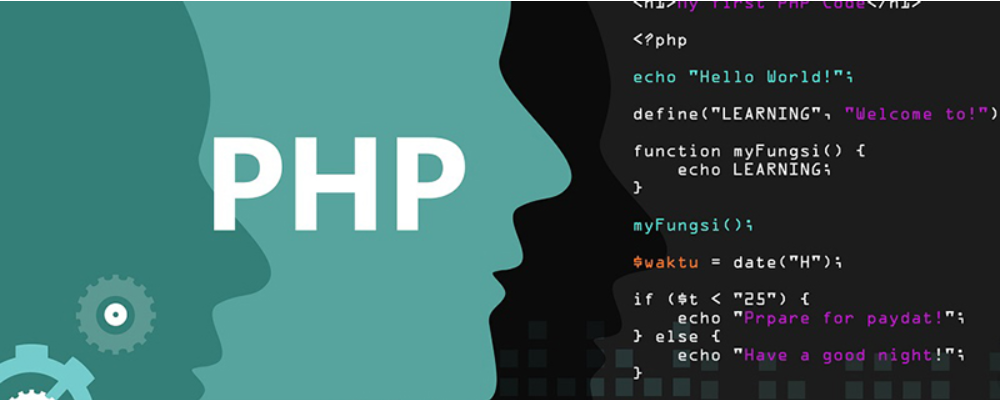 什么是视觉识别色差检测 视觉识别色差检测的原理、技术特点、应用及常用工具 时间:2025-12-19
什么是视觉识别色差检测 视觉识别色差检测的原理、技术特点、应用及常用工具 时间:2025-12-19 -
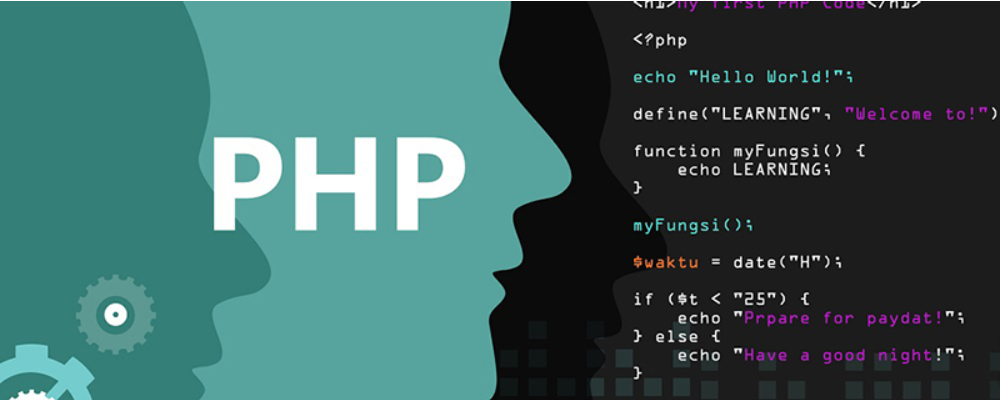 什么是流量控制 流量控制和拥塞控制的区别 时间:2025-12-19
什么是流量控制 流量控制和拥塞控制的区别 时间:2025-12-19 -
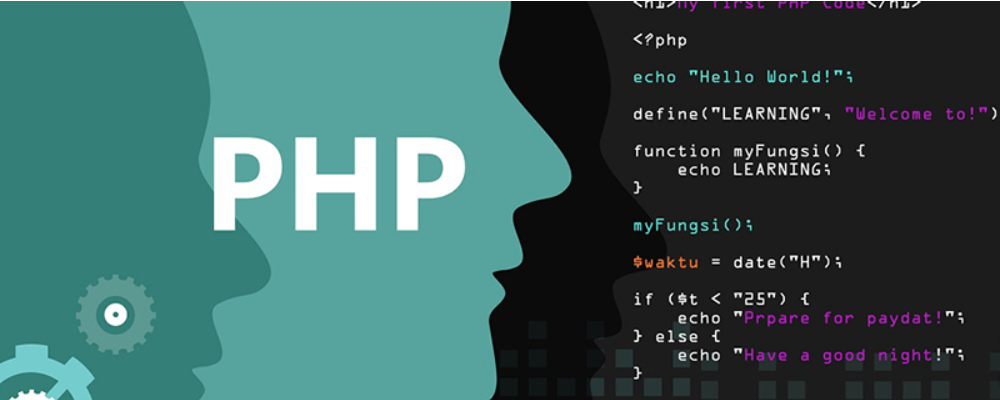 GPU虚拟化是什么意思 GPU虚拟化有哪三种方法 时间:2025-12-19
GPU虚拟化是什么意思 GPU虚拟化有哪三种方法 时间:2025-12-19 -
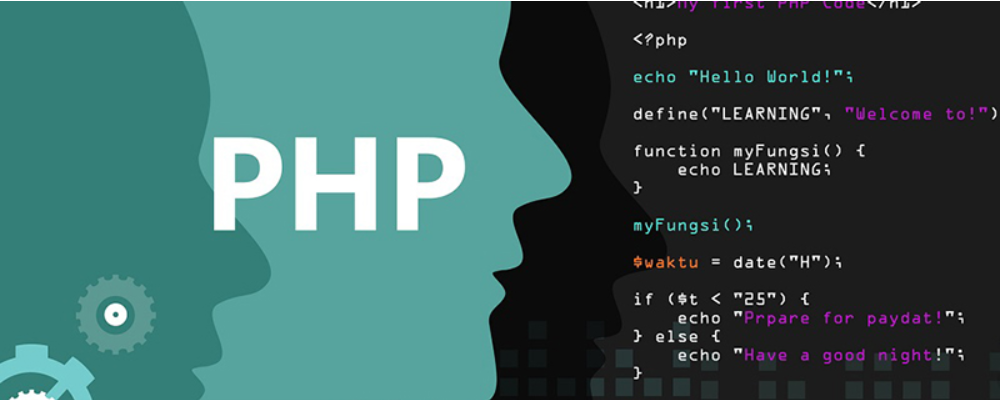 独显是什么意思 独显和集显的区别 时间:2025-12-19
独显是什么意思 独显和集显的区别 时间:2025-12-19
今日更新
-
 爬山梗源自热剧隐秘的角落,接梗可回邀人拍照或调侃小心秦昊,幽默互动引爆社交话题
爬山梗源自热剧隐秘的角落,接梗可回邀人拍照或调侃小心秦昊,幽默互动引爆社交话题
阅读:18
-
 USDe脱锚暴跌至0.65美元 投资者如何应对币安危机
USDe脱锚暴跌至0.65美元 投资者如何应对币安危机
阅读:18
-
 韩剧TV韩小圈高清在线-韩剧TV网页版快捷登录入口
韩剧TV韩小圈高清在线-韩剧TV网页版快捷登录入口
阅读:18
-
 126邮箱登录入口-126.com免费邮箱快速登录入口
126邮箱登录入口-126.com免费邮箱快速登录入口
阅读:18
-
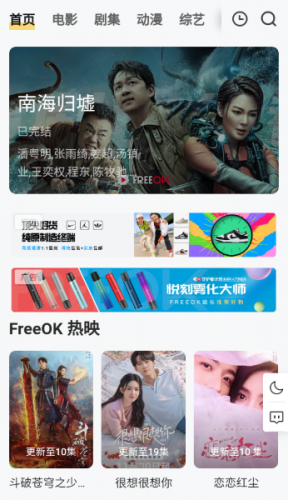 freeok免费追剧app安卓版下载安装-freeok免费追剧最新版本官网下载地址
freeok免费追剧app安卓版下载安装-freeok免费追剧最新版本官网下载地址
阅读:18
-
 反恐精英Online圣诞特别版本内容有哪些 反恐精英Online冬季活动内容介绍
反恐精英Online圣诞特别版本内容有哪些 反恐精英Online冬季活动内容介绍
阅读:18
-
 photoshop在线版网页入口-photoshop手机版网页入口
photoshop在线版网页入口-photoshop手机版网页入口
阅读:18
-
 流放之路2界石怎么合成 流放之路2界石合成攻略一览
流放之路2界石怎么合成 流放之路2界石合成攻略一览
阅读:18
-
 币安与Coinbase的ATOM价差2871倍 交易机制漏洞引争议
币安与Coinbase的ATOM价差2871倍 交易机制漏洞引争议
阅读:18
-
 月华辉映之刻话题在什么地方收集 月华辉映之刻全部话题收集位置汇总
月华辉映之刻话题在什么地方收集 月华辉映之刻全部话题收集位置汇总
阅读:18